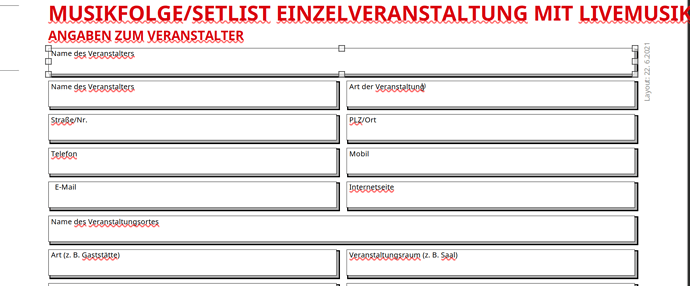Liebe LO Gemeinde,
ich habe in meinem beruflichen Alltag immer mal mit Formularen zu tun und freue mich sehr, dass Draw das bearbeiten von PDFs und ähnlichem in greifbare Nähe rückt.
Die sind allerdings immer etwas unterschiedlich formatiert, je nach dem von wem ich sie bekomme.
Es ist relativ frustrierend, dass die Schriftgröße immer aufs default zurück geht, wenn ich ein neues Feld anwähle. Ich verstehe styles, ich wehre mich nicht dagegen, aber es wäre cooler, wenn ich am Anfang eine passende Schriftgröße wähle, und die dann beibehalten wird, bis ich ‘fertig’ bin mit meinem Formular. Danach kann es auch gern wieder auf default zurück gehen 
Ich bin großer FLOSS Fan und lasse mich von solchen Kleinigkeiten von nichts abhalten, aber es erschwert irgendwie das handling. Oder es liegt an mir. Habt ihr Gefühle dazu? (Für mich geht F11 drücken, rechtsklick auf irgendwas, ‘Font’ finden und Schriftgröße einstellen schon hart in Richtung Workaround)
Specs:
Version: 7.6.4.1 (X86_64) / LibreOffice Community
Build ID: 60(Build:1)
CPU threads: 16; OS: Linux 6.5; UI render: default; VCL: gtk3
Locale: en-US (en_US.UTF-8); UI: en-US
Ubuntu package version: 4:7.6.4-0ubuntu0.23.10.1
Calc: threaded
Liebe Grüße,
Louieeee